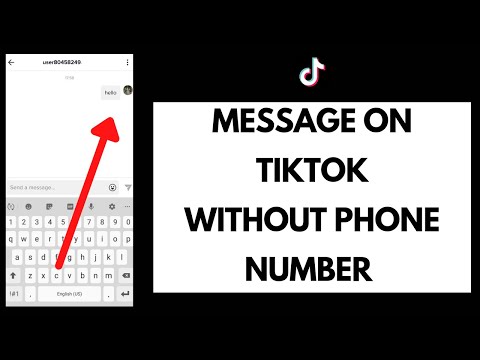Este wikiHow ensina como selecionar e mover várias pastas de uma vez em sua conta do Dropbox, usando um navegador de Internet para desktop.
Passos

Etapa 1. Abra o Dropbox em seu navegador de internet
Digite www.dropbox.com na barra de endereços do navegador e pressione ↵ Enter ou ⏎ Return no teclado.
Se você não estiver conectado automaticamente, clique no Entrar botão no canto superior direito e faça login em sua conta.

Etapa 2. Clique em Arquivos no painel do menu
Esta opção está no menu de navegação do lado esquerdo da página. Isso abrirá uma lista de todos os seus arquivos e pastas salvos.

Etapa 3. Passe o mouse sobre uma pasta e marque a caixa ao lado dela
Marcar a caixa selecionará esta pasta e permitirá que você a edite em um lote com outros arquivos e pastas.

Etapa 4. Marque a caixa ao lado de todas as pastas que deseja mover
Os arquivos e pastas selecionados serão destacados na lista.

Etapa 5. Clique em Mover no canto superior direito
Esta opção está localizada abaixo do azul Download botão no canto superior esquerdo da página. Ele abrirá uma nova janela pop-up e solicitará que você selecione um destino.

Etapa 6. Selecione sua pasta de destino
Encontre a pasta para a qual deseja mover todos os arquivos e pastas selecionados na janela pop-up e clique em seu nome.

Etapa 7. Clique no botão azul Mover
Isso confirmará sua ação e moverá todas as pastas selecionadas e seu conteúdo para a pasta de destino.